Configurazione dei parametri della casella vocale tramite XML su un telefono multipiattaforma Cisco serie 7800 o serie 8800
Obiettivo
Il linguaggio XML (Extensible Markup Language) è un linguaggio di markup basato su un insieme di regole per la codifica di un documento. .XML è diventato il linguaggio di base per le comunicazioni e lo scambio di dati su Internet. Questo perché è leggibile sia dalla macchina che dall'uomo. Per questo motivo, XML è diventato il tipo di formato più comune per molti strumenti di produttività dell'ufficio. Nel caso dei telefoni multipiattaforma Cisco serie 7800 e serie 8800, le configurazioni possono essere effettuate tramite l'utilizzo di un file XML.
Questo articolo ha lo scopo di mostrarvi come configurare i parametri Voicemail per i telefoni multipiattaforma Cisco serie 7800 e serie 8800 tramite XML. Presuppone che siano già disponibili i parametri della segreteria telefonica da configurare e che il computer sia in grado di comunicare con il telefono. Presuppone inoltre che sia installato un server TFTP (Trivial File Transfer Protocol) attivo.
Dispositivi interessati
- Serie 7800
- Serie 8800
Versione del software
- 11.0.1
Configura parametri di Voicemail
Salvare il file XML
Passaggio 1. In un browser Web, immettere http://<phoneip>/admin/cfg.xml nella barra degli indirizzi, dove phoneip è l'indirizzo IP del telefono.

Nota: Nell'esempio, l'indirizzo IP del telefono è 192.168.100.25 e viene immesso http://192.168.100.25/admin/cfg.xml.
Passaggio 2. Verrà visualizzata la pagina XML. Copiare lo script XML e salvare una copia del file nel computer o nel server TFTP in formato XML.
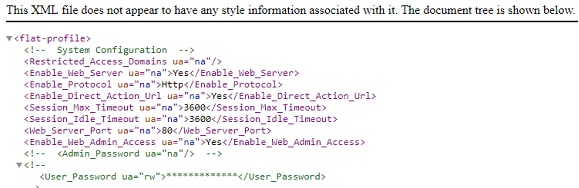

Nota: In questo esempio, il file viene salvato con il nome file VM_Parameters nella cartella TFTP.
Passaggio 3. Aprire il file e modificare i parametri della segreteria telefonica in base alle esigenze.

Nota: In questo esempio, il numero della casella vocale è impostato su 5551234.
Passaggio 4. Salvare il file per mantenere le modifiche.
A questo punto è necessario copiare e salvare il file XML dei parametri della casella vocale.
Carica il file XML sul telefono utilizzando TFTP
Dopo aver salvato il file XML, caricarlo sul telefono seguendo la procedura indicata di seguito:
Passaggio 1. Accedere all'utility basata sul Web del telefono e scegliere Admin Login > advanced.

Passaggio 2. Fare clic su Voce > Provisioning.
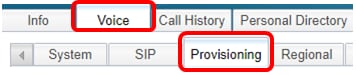
Passaggio 3. Nella sezione Aggiornamento firmware verificare che l'opzione Abilita aggiornamento sia impostata su Sì.

Passaggio 4. Immettere la stringa tftp per caricare il file con estensione xml nel telefono nel campo Regola di aggiornamento.

Nota: Nell'esempio, viene immesso Tftp://192.168.100.147/VM_Parameters.xml, dove 192.168.100.147 è l'indirizzo IP del server TFTP.
Passaggio 5. Fare clic su Sottometti tutte le modifiche.

A questo punto dovresti aver caricato il file XML nel telefono.
Controllare il parametro Voicemail
Per verificare che la modifica sia stata applicata al telefono, procedere come segue:
Passaggio 1. Al telefono, premere il pulsante Applications.

Passaggio 2. Scegliere Preferenze utente.

Passaggio 3. Scegliere le preferenze Chiamata.

Passaggio 4. Verificare che nel campo Casella vocale venga visualizzato lo stesso numero di casella vocale.

Nota: In questo esempio viene riflesso il numero della casella vocale modificata nel file XML.
Passaggio 5. In alternativa, è possibile comporre il numero della casella vocale e ascoltare le istruzioni per riprodurre, saltare, riprodurre ed eliminare la casella vocale, a seconda della configurazione della casella vocale.
A questo punto è necessario aver configurato correttamente i parametri della segreteria telefonica tramite XML.
 Feedback
Feedback